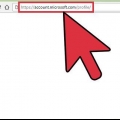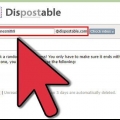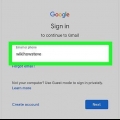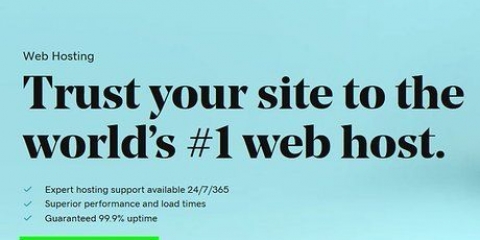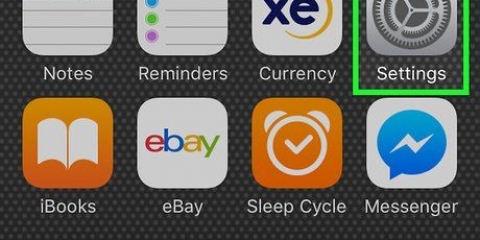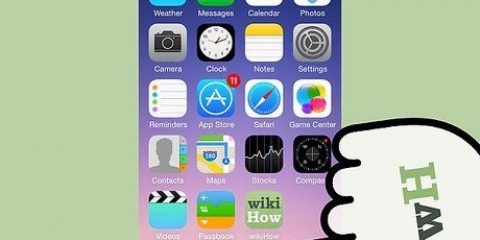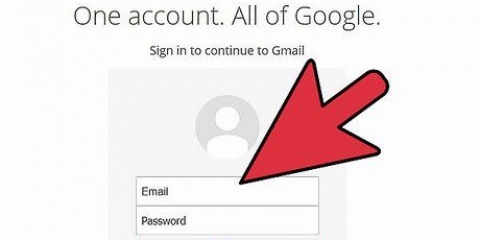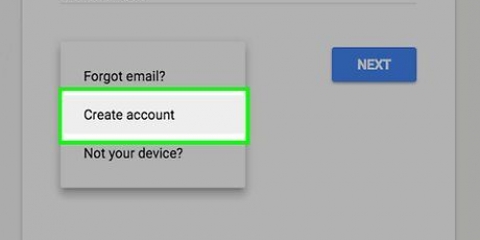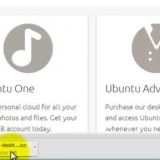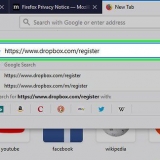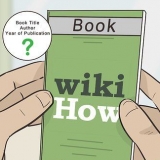Si solo tiene una dirección de correo electrónico asociada con su cuenta de Facebook, esa dirección de correo electrónico será la dirección de correo electrónico principal predeterminada. Si desea eliminar una dirección de correo electrónico, haga clic en el enlace `Eliminar` a la derecha de la misma. Si ya tiene varias direcciones de correo electrónico asociadas con su cuenta y solo desea cambiar la dirección de correo electrónico principal a una de estas, vaya a Paso 9. Facebook te enviará un correo electrónico de confirmación con un número de confirmación especial. Verifique su correo electrónico para obtener el código especial y anótelo. Vuelva a la configuración de correo electrónico y toque `Confirmar correo electrónico`. Introduce el código y toca `Confirmar`. Si no ha recibido el correo electrónico de confirmación, puede tocar el botón `Reenviar correo electrónico de confirmación` para obtener otro código. Si desea cambiar la dirección de correo electrónico, toque el botón `Cambiar dirección de correo electrónico` para realizar los cambios. Facebook te enviará un correo electrónico de confirmación que debes abrir para confirmar los cambios. Debes ingresar tu contraseña de Facebook para guardar los cambios. Para eliminar una dirección de correo electrónico, haga clic en el enlace `Eliminar` a la derecha de la misma.
Cambia tu dirección de correo electrónico en facebook
Contenido
Puede realizar cambios en su dirección de correo electrónico principal en Facebook o en la dirección de correo electrónico que utiliza para registrarse y recibir mensajes de Facebook. Es fácil cambiar su dirección de correo electrónico principal haciendo algunos cambios en la configuración de su dispositivo móvil o computadora.
Pasos
Método 1 de 3: iOS

1. Toca la aplicación de Facebook.
2. Toca el botón de menú. Estas son las tres líneas horizontales en la esquina inferior derecha de su pantalla.
3. Toque enAjustes. Puedes encontrarlo en la parte inferior de la página.
4. Toque enConfiguraciones de la cuenta.
5. Toque enGeneral.
6. Toque enCorreo electrónico.
7. Toque enagregar dirección de correo electrónico para agregar un correo electrónico.
8. Ingrese su correo electrónico y contraseña en las casillas correspondientes.
9. Toque enAgregar correo electrónico. Este correo electrónico ahora se agregará a la lista de correos electrónicos asociados con su Facebook.
10. Toque enretirar para eliminar un correo electrónico. El botón Eliminar está al lado de todos los correos electrónicos que no son su correo electrónico principal.
No puede eliminar su correo electrónico principal sin cambiarlo primero.
11. Toque enCorreo electrónico principal para cambiar su correo electrónico principal. Esto lo llevará a una página donde puede tocar uno de sus correos electrónicos para convertirlo en su correo electrónico principal. Esta es la dirección de correo electrónico que usa Facebook para comunicarse contigo si tienes activadas las notificaciones por correo electrónico, así como la dirección de correo electrónico que usas para iniciar sesión en Facebook.
Después de tocar la dirección de correo electrónico principal que desea, escriba su contraseña de Facebook en el cuadro a continuación y toque Ahorrar.
Método 2 de 3: aplicación móvil de Android
1. Toca la aplicación de Facebook.
2. Ingrese sus datos de inicio de sesión. Si no inicia sesión automáticamente, ingrese su dirección de correo electrónico y contraseña.
3. Abre el menú de configuración. Toque el ícono de menú en el extremo derecho de la barra de navegación superior. Parecen tres líneas horizontales apiladas una encima de la otra.
4. Toca `Configuración de la cuenta`. Desplácese hacia abajo hasta llegar al encabezado "AYUDA" & AJUSTES` son. Haga clic en el botón `Configuración de la cuenta`. Este botón parece una persona con un equipo al hombro.
5. Toca "Generales". Aparecerá con un icono de engranaje al lado. Esto lo llevará a un nuevo menú con sus datos de contacto.
6. Presiona "Correo electrónico". Verás una nueva ventana con todas las direcciones de correo electrónico que has vinculado a tu Facebook.
7. Agregar una nueva dirección de correo electrónico. Haga clic en el enlace `Agregar dirección de correo electrónico`. Ingrese la nueva dirección de correo electrónico y contraseña y toque `Agregar dirección de correo electrónico`.
8. Vaya a la configuración de `Correos electrónicos de la cuenta` en `Configuración de la cuenta`, `General, correo electrónico`.
9. Toque el botón `Correo electrónico principal`. Esto lo llevará a una nueva pantalla donde puede designar el correo electrónico que desea usar como correo electrónico principal.
10. Elija su correo electrónico principal. Toque la dirección de correo electrónico que desea usar como la nueva cuenta de correo electrónico principal. Aparecerá una marca de verificación junto a su selección.
11. Ingresa tu contraseña. Escriba su contraseña en el cuadro de texto de la pantalla y toque el botón `Guardar`. Los cambios se están implementando.
Método 3 de 3: Escritorio
1. Ir a Facebook. Hacer clic aquí, o escriba www.Facebook.com en su navegador web para ir al sitio web de Facebook.
2. Ingrese sus datos de inicio de sesión. Si no inicia sesión automáticamente, ingrese su correo electrónico y contraseña.
Si ha olvidado sus datos de inicio de sesión, haga clic en el enlace `Olvidé mi contraseña?` debajo del campo de contraseña. Esto lo llevará a una página de recuperación de contraseña.
3. Haga clic en la flecha desplegable. El botón ubicado en la esquina superior derecha de la pantalla abrirá un nuevo menú.
4. Haga clic en `Configuración`. El botón se encuentra en la parte inferior del menú. Accederás a la pantalla "Configuración general de la cuenta".
5. Haga clic en el campo `Contacto`. Aquí puede ver una lista de sus cuentas de correo electrónico registradas. Su correo electrónico principal se marcará como tal mediante un botón de opción.
Alternativamente, puede editar la configuración de contacto de su correo electrónico haciendo clic en el botón `Editar` en el extremo derecho del campo `Contacto`.
6. Haga clic en el botón de radio para seleccionar su correo electrónico principal. Los botones de radio se encuentran al lado de cada dirección de correo electrónico que haya registrado.
Si solo tiene una dirección de correo electrónico asociada con su cuenta de Facebook, esa dirección de correo electrónico será la dirección de correo electrónico principal predeterminada.
7. Haga clic en el enlace `Agregar otro correo electrónico o número de teléfono` (opcional). Ingrese la nueva dirección de correo electrónico y contraseña y haga clic en `Agregar`.
8. Haga clic en `Guardar cambios`. La dirección de correo electrónico que designó ahora se usará como la dirección de correo electrónico principal para su cuenta.
Recibirás un correo electrónico de confirmación de Facebook verificando los cambios.
Consejos
- Si bien Facebook le permite asociar varias direcciones de correo electrónico con su cuenta, solo un correo electrónico puede ser su "Contacto principal".
- Si tiene algún problema para abrir su cuenta, siga aquí los pasos de solución de problemas para recuperar la información de su cuenta.
Artículos sobre el tema. "Cambia tu dirección de correo electrónico en facebook"
Оцените, пожалуйста статью
Similar
Popular